1、确定适合钢笔抠图的图片类型。如兔脒巛钒图,图2中图像边缘较为平滑,有规则,适合钢笔抠图。如果对图1人物进行钢笔抠图,其头发部分将难以处理,即使可以处理也会花费大量时间且效果很差。所以抠图时一定要确定好抠图的类型。

3、抠图开始:需使用快捷键:Alt,Ctrl。第一步:建立开始点,在抠图开始的地方点击,建立工作路径。
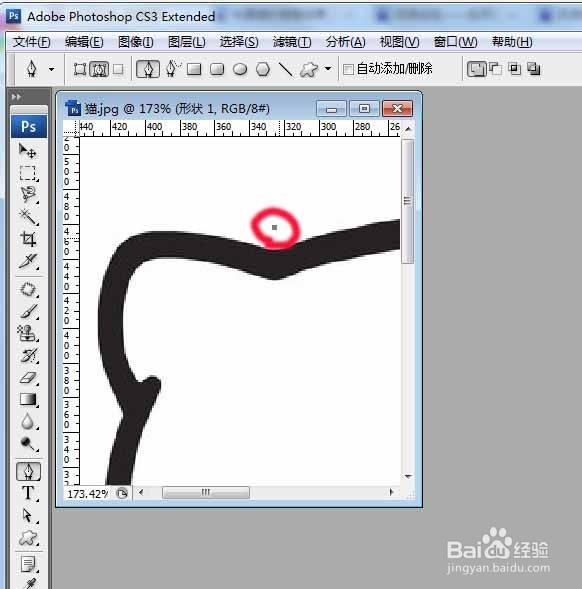
5、步骤三:在第二个点上,按住Alt,单击,挑选路径,会发现上一步里的点右侧的线消失了。

7、最后:变路径为选区。按Ctrl+Enter,变路径为选区,即可进行移动,编辑等操作了。建议:变为选区后,按Alt+Ctrl+D,羽化两个像素,然后点击软件上方选项图像-调整-收缩,收缩两个像素,来使选区更加优化。

